Nokia Lumia 610 User Manual Page 1
Browse online or download User Manual for PDAs Nokia Lumia 610. Nokia Lumia 610 Manual del usuario
- Page / 93
- Table of contents
- BOOKMARKS
- Guía de usuario 1
- Seguridad 4
- Teclas y piezas 5
- Insertar la tarjeta SIM 6
- Ubicaciones de antenas 8
- Encender el teléfono 9
- Windows Live ID 10
- Copiar contactos 10
- Conectar los auriculares 11
- Cambiar el volumen 12
- Conocer el teléfono 15
- Pasar el dedo 17
- Personalizar el teléfono 19
- Entrada de texto 23
- Escanear códigos o texto 27
- Cuenta de Nokia 28
- Marketplace 29
- Contactos y mensajes 32
- Redes sociales 36
- Mensajes 38
- Hacer una foto 47
- Grabar un vídeo 49
- Consejos sobre la cámara 49
- Compartir sus fotos y vídeos 50
- Gestionar fotos 50
- Mapas y navegación 54
- Nokia Conducir 57
- Métodos de posicionamiento 61
- Internet 62
- Navegador web 63
- Buscar en la Web 65
- Entretenimiento 66
- Radio FM 69
- Microsoft Office Mobile 72
- Escribir una nota 75
- Realizar un cálculo 75
- Calendario 76
- Memoria y almacenamiento 79
- Bluetooth 84
- Códigos de acceso 85
- Ayuda y soporte 87
- Cuidado del dispositivo 88
- Seguridad de la batería 89
- Entorno de funcionamiento 91
- Vehículos 91
Summary of Contents
Guía de usuarioNokia Lumia 610Edición 1.0 ES
Windows Live IDCon un ID de Windows Live (también se denomina "cuenta de Microsoft"), puede acceder a todos losservicios de Windows Live y Z
Si la información de los contactos está escrita en un idioma no compatible con el teléfono nuevo, esposible que no se muestre correctamente.Bloquear l
No conecte productos que produzcan una señal de salida, ya que pueden dañar el dispositivo. Noconecte fuentes de tensión al conector de audio. Si cone
Configurar la sincronización con el ordenadorMantenga cerca sus contenidos: con la aplicación Zune para PC, puede sincronizar música, vídeos yfotos en
La tarjeta SIM está bloqueada. Un dispositivo Bluetooth está conectado a su teléfono. Una conexión Wi-Fi está disponible. Una conexión Wi-Fi está
BásicoObtenga información sobre cómo sacar el máximo partido a su nuevo teléfono.Conocer el teléfonoEl teléfono tiene dos vistas principales, por lo q
Sugerencia: Si tiene que hacer varias cosas distintas, es fácil cambiar entre tareas que están alalcance de la mano. Mantenga presionado , pase el ded
Mantenga pulsado un elemento para arrastrarloPonga el dedo en el elemento durante uno o dos segundos y deslice el dedo por la pantalla.Pasar el dedoPo
Ejemplo: Pase el dedo a la derecha o a la izquierda de la pantalla de inicio y el menú deaplicaciones, o entre vistas distintas de los hubs. Para desp
Importante: Evite arañar la pantalla táctil. Nunca utilice un bolígrafo, un lápiz u otro objetoafilado en la pantalla táctil.Uso del teléfono en modo
ÍndiceSeguridad 4Inicio 5Teclas y piezas 5Tecla de retroceso, inicio y búsqueda 5Insertar la tarjeta SIM 6Cargar el teléfono con un cargador USB 7
Mover una ventanaMantenga pulsada la ventana, arrástrela a la nueva ubicación y pulse la pantalla.Cambiar el tamaño o desanclar una ventanaPara cambia
En la pantalla de inicio, pase el dedo hacia la izquierda y toque Configuración > bloqueo y fondo.Cambiar la imagen de fondoToque cambiar el fond
2. Si quiere configurar el teléfono para que vibre, en la pantalla Inicio, pase el dedo, pulse Configuración > tonos y sonidos y cambie Vibración a
Ahorrar costes de datos en roaming¿Desea no tener problemas con sus facturas de teléfono? Puede ahorrar costes de datos en roamingsi cambia la configu
1 Teclas de caracteres2 Tecla Mayús.3 Tecla de números y símbolos4 Tecla de emoticonos5 Barra espaciadora6 Tecla de idioma7Tecla Intro8 Tecla de retro
Copiar y pegar textoToque una palabra, arrastre las flechas que hay antes y después de la palabra para destacar la secciónque desea copiar y toque . P
Agregar una palabra nueva al diccionarioSi la palabra que desea no está en el diccionario, escriba la palabra, púlsela y pulse el signo más (+)en la b
Escanear códigos o textoUse la cámara del teléfono para escanear cosas, como códigos QR, códigos de barras y cubiertas delibros y DVD, para obtener má
1. En la pantalla Inicio, pase el dedo hacia la izquierda y pulse Alarmas.2. Pulse .3. Rellene los detalles de la alarma, establezca la hora y pulse
• Acceda a los servicios de Nokia con un único nombre de usuario y contraseña, tanto en suordenador como en el teléfono.• Comprar música en Nokia Músi
Escribir una nota 75Realizar un cálculo 75Calendario 76Conectividad y gestión del teléfono 78Mantener su teléfono actualizado 78Memoria y almacena
Ver o examinar categoríasPulse una categoría en la página frontal o pase el dedo hacia la izquierda o la derecha para ver máscategorías y elementos.Pu
reanudar. Detenga los elementos pendientes de forma individual. Si falla una descarga, puedevolver a descargar el elemento.Escribir una opinión sobre
Contactos y mensajesPóngase en contacto con sus amigos y familiares, y comparta archivos, como fotos, con el teléfono.Manténgase al día con las última
1. Llame a la primera persona.2. Para realizar una llamada a otra persona, presione y realice la llamada de la forma habitual.3. Al responder a la nu
Agregar un contacto nuevoMantenga sus amistades junto a usted. Guarde sus números de teléfono, direcciones y otrainformación en el hub de Contactos.To
2. En la lista de conversaciones, pulse una conversación.3. En la parte superior de la pantalla de conversación, pulse el número de teléfono y .4. Pul
3. Pulse agregar un contacto y un contacto. Para agregar otro contacto, vuelva a pulsar agregar uncontacto.4. Pulse .Editar un grupo de contactosPulse
2. Pulse agregar una cuenta y el nombre del servicio, y siga las instrucciones que se muestran en lapantalla.Sugerencia: Al iniciar sesión en una cuen
5. Para configurar dónde actualizar la foto, pulse Publicar en, active o desactive las casillas deverificación y pulse .6. Pulse .Compartir fotos en l
Puede enviar mensajes de texto que superen el límite de caracteres establecido para un únicomensaje. Los mensajes más largos se enviarán en dos o más
SeguridadLea estas sencillas instrucciones. No seguir las normas puede ser peligroso o ilegal.APAGADO EN ZONAS RESTRINGIDASApague el dispositivo en lu
1. Toque Mensajes.2. Pulse una conversación.Guardar archivos adjuntosPulse el archivo adjunto, como una foto, y pulse > guardar en el teléfono.
de grupos se envían como mensajes multimedia. En esos casos, el cargo del proveedor de serviciospuede ser distinto. Los servicios disponibles pueden v
Para enviar y recibir correo, debe estar conectado a Internet.Agregar un buzón¿Usa direcciones de correo distintas para el trabajo y para el ocio? Pue
Con Exchange ActiveSync, es posible que utilizar el código de bloqueo sea obligatorio.Abrir un correo desde la pantalla InicioCon las ventanas de corr
Leer el correo¿Espera noticias importantes? Utilice el teléfono para leer el correo en lugar de consultarloúnicamente cuando esté en su escritorio.En
Borrar correo¿Está desbordado el buzón de correo? Borre algunos correos para liberar espacio en el teléfono.1. En el buzón, pulse a la izquierda de lo
1. En la pantalla Inicio, pulse la bandeja de entrada unificada.2. Pulse > bandejas de entrada vinculadas.3. En la lista esta bandeja, pulse las b
Cámara¿Por qué llevar una cámara separada si el teléfono tiene todo lo necesario para capturar recuerdos?Con la cámara del teléfono, puede capturar fo
Para ver la foto que acaba de hacer, pase el dedo hacia la derecha. Las fotos se guardan en la Álbumde cámara en el hub de Imágenes.Hacer una foto sin
2. Para activar el modo noche, toque > Escenas > Noche.Grabar un vídeoAdemás de hacer fotos con el teléfono, también puede capturar sus moment
InicioFamiliarícese con los conceptos básicos y ponga en funcionamiento el teléfono en muy poco tiempo.Teclas y piezasExplore las teclas y piezas de s
Compartir sus fotos y vídeosDespués de hacer una foto o grabar un vídeo, puede cargarlo a un servicio para compartir, comoFacebook o SkyDrive.1. Para
Pulse Imágenes.1. Para ver una foto que ha hecho, pulse Álbum de cámara y la foto.2. Para ver la foto siguiente, pase el dedo hacia la izquierda. Para
3. Pulse > compartir...4. Seleccione cómo desea compartirlo y siga las instrucciones que se muestran en pantalla.Sugerencia: Para acceder a las
Borrar un álbumCuando borra un álbum del teléfono, también se borran las fotos de ese álbum. Si ha copiado el álbumen el equipo, el álbum y las fotos
Mapas y navegaciónExplore lo que hay fuera y cómo llegar allí.Activar los servicios de ubicaciónDescubra dónde usa Mapas y guarde su ubicación en las
Ver dónde está en un mapaSi necesita orientarse, compruebe dónde se encuentra en una mapa. También puede explorardiferentes ciudades y países.1. En la
2. Toque .Puede ver todos los tipos de lugares sugeridos en el mapa.3. Para buscar determinados tipos de lugares cercanos, toque , pase el dedo hasta
Si ha iniciado sesión en su cuenta de Nokia, sus favoritos se sincronizan automáticamente entre elteléfono y el servicio web de Nokia Maps cada vez qu
Pulse Nokia Conducir.Puede:• Encontrar su ruta con indicaciones paso a paso y guía de voz• Realizar un seguimiento de su ubicación, velocidad y dist
Ver el mapa en pantalla completaPulse el mapa.Guardar un lugarPara ayudarle con sus planes de viaje, puede buscar lugares, como hoteles, atracciones o
• Para regresar a la pantalla anterior donde estaba, presione . El teléfono recuerda todas lasaplicaciones y páginas web que ha visitado desde la últ
3. Para establecer en qué medida puede superar el límite antes de que se le avise, arrastre el controldeslizante Alertar si mi velocidad supera el lím
Ocultar edificios y atracciones destacadosPulse > Ajustes y cambie Lug. interés a .Métodos de posicionamientoEl teléfono muestra su ubicación en
InternetObtenga información sobre cómo crear conexiones inalámbricas y navegar por la web mientrasreduce los costes de datos.Definir conexiones a Inte
1. En la pantalla Inicio, pase el dedo hacia la izquierda y pulse Configuración > conexióncompartida.2. Cambie Conexión compartida a Activada.3.
Ampliar o reducirColoque dos dedos en la pantalla y deslícelos para separarlos o juntarlos.Sugerencia: También puede pulsar dos veces la pantalla.Abri
1. Pulse Internet Explorer y vaya a un sitio web.2. Pulse > compartir página y la manera en la que desea compartirlo.Borrar el historial del nav
Entretenimiento¿Dispone de un momento libre y quiere entretenerse? Obtenga información sobre cómo ver vídeos,escuchar su música favorita y jugar a jue
En la pantalla Inicio, pase el dedo hacia la izquierda y pulse Nokia Música.Para obtener más información, vaya a music.nokia.com.Este servicio no está
3. En el ordenador, vaya a la dirección web que aparece en el teléfono y, para crear su perfil, siga lasinstrucciones que aparecen en el sitio web.4.
Buscar actuacionesNo se pierda ver sus bandas favoritas tocando en vivo. Con Nokia Música, puede ver qué actuacionesse van a realizar cerca del lugar
4. Alinee los contactos de la batería y vuelva a colocarla.5. Deslice la carcasa posterior para colocarla.Extraer la tarjeta SIMExtraiga la carcasa po
Ver su lista de emisoras guardadasPulse .Eliminar una emisora de la listaPulse .Sincronizar música entre el teléfono y el ordenador¿Tiene contenidos e
La disponibilidad de los métodos de pago depende de su país de residencia y su proveedor de serviciosde red.Jugar a un juegoJugar en el teléfono es un
OficinaOrganícese. Obtenga información sobre cómo utilizar el calendario y las aplicaciones de MicrosoftOffice.Microsoft Office MobileMicrosoft Office
Crear un documento de WordPuede crear nuevos documentos con Microsoft Word Mobile.1. En la pantalla Inicio, pase el dedo hacia la izquierda y pulse O
Agregar un comentario a una celdaPulse .Aplicar un filtro a celdasPulse > aplicar filtro.Cambiar el formato de texto y la celdaPulse > formato
Compartir documentos con SharePoint Workspace MobileTrabaje en documentos compartidos de Microsoft Office y colabore en proyectos, programacionese ide
3. Pulse una función como suma o resta.4. Introduzca el segundo número del cálculo.5. Pulse =.Esta característica está diseñada para uso personal. La
Ver un día concretoEn la vista día o agenda, pulse y el día.Utilizar varios calendariosAl configurar las cuentas de correo en el teléfono, puede ver
Conectividad y gestión del teléfonoCuidado del teléfono y su contenido. Obtenga información sobre cómo conectar accesorios y redes,transferir archivos
Sugerencia: Si recibe un mensaje de error durante la actualización, anote el código de error ybusque en support.microsoft.com para ver qué ha funciona
2. Cuando la batería esté completamente cargada, desconecte el cargador del teléfono y, después,de la toma de corriente.No es necesario cargar la bate
Si todavía no dispone de Zune, vaya a www.zune.net para descargar e instalar la versión más recienteen su ordenador. Si utiliza un Mac de Apple, desca
Hay varios lugares donde puede acceder a sus cosas en SkyDrive. Por ejemplo, puede guardar fotosen SkyDrive en el hub de Imágenes o gestionar sus docu
Si elimina una aplicación, es posible que pueda volver a instalarla sin comprarla de nuevo, siempre ycuando la aplicación esté disponible en Marketpla
Cambiar el modo como se notifican las llamadas entrantesPresione las teclas de volumen y pulse , o .Pausar o reanudar la reproducción de música o s
Conexiones Wi-FiEl teléfono comprueba y le informa de las conexiones disponibles periódicamente. La notificaciónaparece brevemente en la parte superio
Los dispositivos vinculados pueden conectarse al teléfono cuando el Bluetooth está activado. Otrosdispositivos solo podrán detectar su teléfono si la
Puede configurar el teléfono para que le pida elPIN al encenderlo.Si el código no se le propocionó con la tarjeta obien lo ha olvidado, póngase en con
Ayuda y soporteSi desea obtener más información sobre el teléfono o no está seguro de cómo debería funcionar,existen varios canales de asistencia para
Información de seguridad y del productoServicios y costes de las redesSolo puede utilizar su dispositivo en redes WCDMA 850, 900, 1900, 2100 y GSM/EDG
• Para mantener sus datos importantes seguros, almacénelos al menos en dos lugares distintos, como un dispositivo, unatarjeta de memoria o un ordenado
Las zonas de las antenas están resaltadas.Encender el teléfono¿Está preparado? Encienda el teléfono y empiece a explorarlo.Mantenga presionada la tecl
No deseche las baterías tirándolas al fuego, ya que podrían explotar. Cumpla con las normativas locales. Recíclelas siempre quesea posible. No las tir
• Instale un antivirus u otro software de seguridad en el dispositivo y en cualquier ordenador conectado. Utilice únicamenteuna aplicación de antiviru
Derechos de autor y otros avisosDECLARACIÓN DE CONFORMIDADPor medio de la presente, NOKIA CORPORATION declara que este producto RM-835 cumple con los
NOTA DE LA FCC/INDUSTRY CANADAEste dispositivo cumple con el apartado 15 de las normas de la FCC y con los estándares RSS exentos de licencia de Indus
More documents for PDAs Nokia Lumia 610

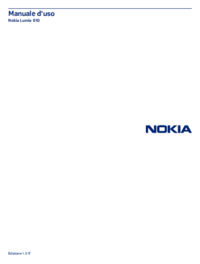





 (52 pages)
(52 pages) (95 pages)
(95 pages) (95 pages)
(95 pages) (25 pages)
(25 pages)







Comments to this Manuals